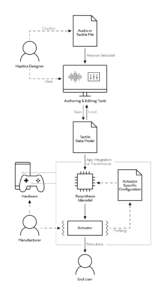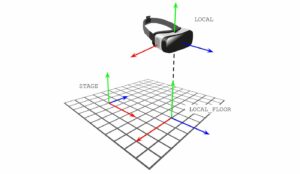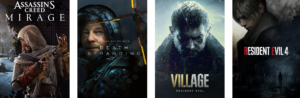Em outubro tentamos instalar o Windows 11 e descobrimos que o Oculus Link tremia. Seis meses depois, esse problema ainda persiste, mas há uma solução alternativa.
Oculus Link é um recurso da Quest que permite que o dispositivo funcione como um fone de ouvido VR para PC, com fio via USB ou sem fio por meio de sua rede Wi-Fi doméstica. Embora funcione como anunciado no Windows 10, se você experimentá-lo no Windows 11, poderá notar um efeito de trepidação constante, perturbador e até enjoativo.
Seis meses após o lançamento do Windows 11 e o Meta não lançou uma correção oficial, com a empresa ainda recomendando o Windows 10. Ainda assim, 17% dos usuários do Steam já atualizou. Para quem precisa acessar o Oculus Link no Windows 11, existe uma solução alternativa estranha, mas funcional:
1) Abra o aplicativo Oculus para PC
2) Abra a Oculus Debug Tool (ODT) na subpasta oculus-diagnostics da pasta Support do diretório do software Oculus Rift (por padrão, é C:Arquivos de ProgramasOculusSupportoculus-diagnostics)
3) Clique em Serviço na parte superior e clique em 'Alternar visibilidade da janela do console'
4) Quando perguntado se deseja reiniciar o serviço Oculus, clique em ‘Sim’
Você precisa manter a janela do console que aparece aberta e focada para que o Link funcione sem trepidações. Não feche ou minimize.
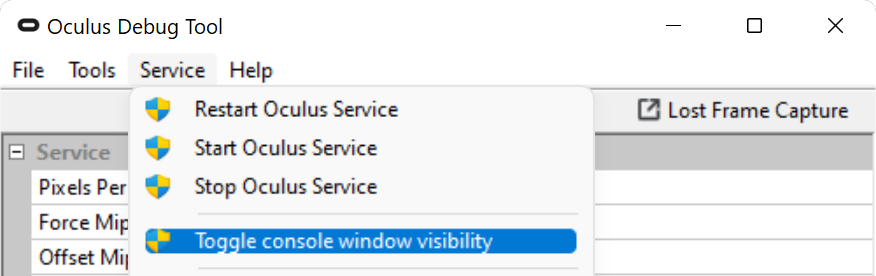
Irritantemente, para fechar o software Oculus você precisará repetir essas etapas para tornar a janela do console invisível novamente. E quando quiser usar o Link novamente, você precisará seguir novamente as etapas para tornar o console visível.
Devo observar que Virtual Desktop, a alternativa paga de terceiros ao Air Link, não apresenta esse problema. O desenvolvedor Guy Godin atualiza frequentemente o aplicativo para oferecer suporte à mais ampla gama possível de configurações de hardware e software de PC. No Windows 3 com um roteador Wi-Fi 11, o Virtual Desktop funciona perfeitamente para mim, sem necessidade de solução alternativa.
- "
- 10
- 11
- Acesso
- Aja
- já
- Aplicação
- Empresa
- cônsul
- área de trabalho
- Developer
- dispositivo
- efeito
- Característica
- Fixar
- focado
- seguir
- encontrado
- funcional
- Hardware
- INÍCIO
- Como funciona o dobrador de carta de canal
- Como Negociar
- HTTPS
- emitem
- IT
- LINK
- Meta
- mês
- rede
- Oculus
- oficial
- aberto
- pago
- PC
- possível
- Agenda
- busca
- alcance
- recomendando
- liberar
- liberado
- fenda
- serviço
- SIX
- Seis meses
- Software
- Steam
- ajuda
- ferramenta
- topo
- Atualizações
- usb
- usar
- Virtual
- visível
- vr
- enquanto
- QUEM
- Wi-fi
- Windows
- sem
- Atividades:
- trabalho